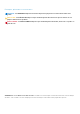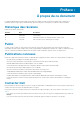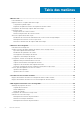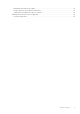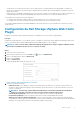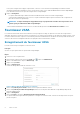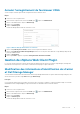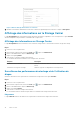Users Guide
Pour ajouter Storage Center au plug-in vSphere Client, connectez-vous au client Dell Storage Manager en utilisant les mêmes
informations d’identification d’utilisateur. Ajoutez Storage Center à gérer. Voir le Guide de l’administrateur de Dell Storage Manager
pour obtenir des instructions sur l’ajout de Storage Center à Storage Manager.
7. Cliquez sur Enregistrer.
• Le vSphere Web Client Plugin valide les informations d’identification de vCenter et de Dell Storage Manager.
• Si les informations d’identification sont correctes, le vSphere Web Client Plugin récupère les informations de Storage Center à
partir du serveur Dell Storage Manager.
REMARQUE : Le temps d’affichage de la page Dell Storage est proportionnel au nombre de Storage Centers et de
volumes gérés par l’utilisateur de Dell Storage Manager.
Si les informations d’identification sont incorrectes, une boîte de dialogue d’erreur du Gestionnaire de connexion s’ouvre.
Fournisseur VASA
Le fournisseur VASA de Dell collecte des informations sur les topologies de stockage, les capacités et les états des Storage Centers
disponibles, ainsi que les événements et alertes Storage Center. Le fournisseur VASA transmet ces informations à VMware vCenter, ce qui
les rend accessibles aux clients vSphere. Ces informations permettent aux administrateurs de VMware vCenter de prendre des décisions
avisées lors de la sélection du magasin de données sur lequel placer de nouvelles machines virtuelles.
Enregistrement du fournisseur VASA
Procédez comme suit pour enregistrer le fournisseur VASA.
Prérequis
Assurez-vous que vSphere Client est ajouté à Dell Storage Manager.
Étapes
1. Connectez-vous au vSphere Client.
2.
Dans la fenêtre vSphere client, sélectionnez menu , puis
cliquez sur administration.
3. Dans le volet Administration, cliquez sur Dell Storage.
4. Cliquez sur l'onglet Gérer .
5. Cliquez sur Mettre à jour.
La boîte de dialogue Gestionnaire de connexions s’ouvre.
Figure 2. Boîte de dialogue Gestionnaire de connexions
6. Dans le champ Mot de passe vCenter, saisissez le mot de passe de l’utilisateur vCenter.
7. Dans le champ Mot de passe Dell Storage Manager, saisissez le mot de passe d’un utilisateur Storage Manager disposant de
privilèges d’administrateur.
8. Cliquez sur Enregistrer.
9. Dans l’onglet Gérer, sélectionnez Enregistrement du fournisseur VASA.
Le vSphere Web Client Plugin examine les paramètres et enregistre le fournisseur VASA, ou affiche un message d’erreur s’il ne peut
pas être enregistré.
8
Mise en route